Cara Membuat Password Di Laptop Windows 11
Laptop atau komputer biasa dipakai untuk menyimpan data-data penting yang harus dijaga sedemikian rupa agar tidak hilang atau dicuri oleh orang-orang yang tidak bertanggung jawab. Oleh sebab itu windows terutama Windows 11 telah menyediakan beragam fitur keamanan yang bisa dimanfaatkan pengguna, salah satunya adalah fitur password.
Dengan membuat password di laptop orang lain jadi tidak bisa mengakses laptop semena-mena sehingga data-data yang ada di dalamnya menjadi lebih aman.
Ada beberapa cara yang bisa kita lakukan jika ingin membuat password di laptop windows 11. Antara lain bisa melalui menu Control Panel, lewat menu Settings, atau melalui menu Computer Management. Penasaran seperti apa caranya? untuk membahas lebih lanjut mengenai hal itu mari simak saja artikel berikut ini!
Lewat Control Panel
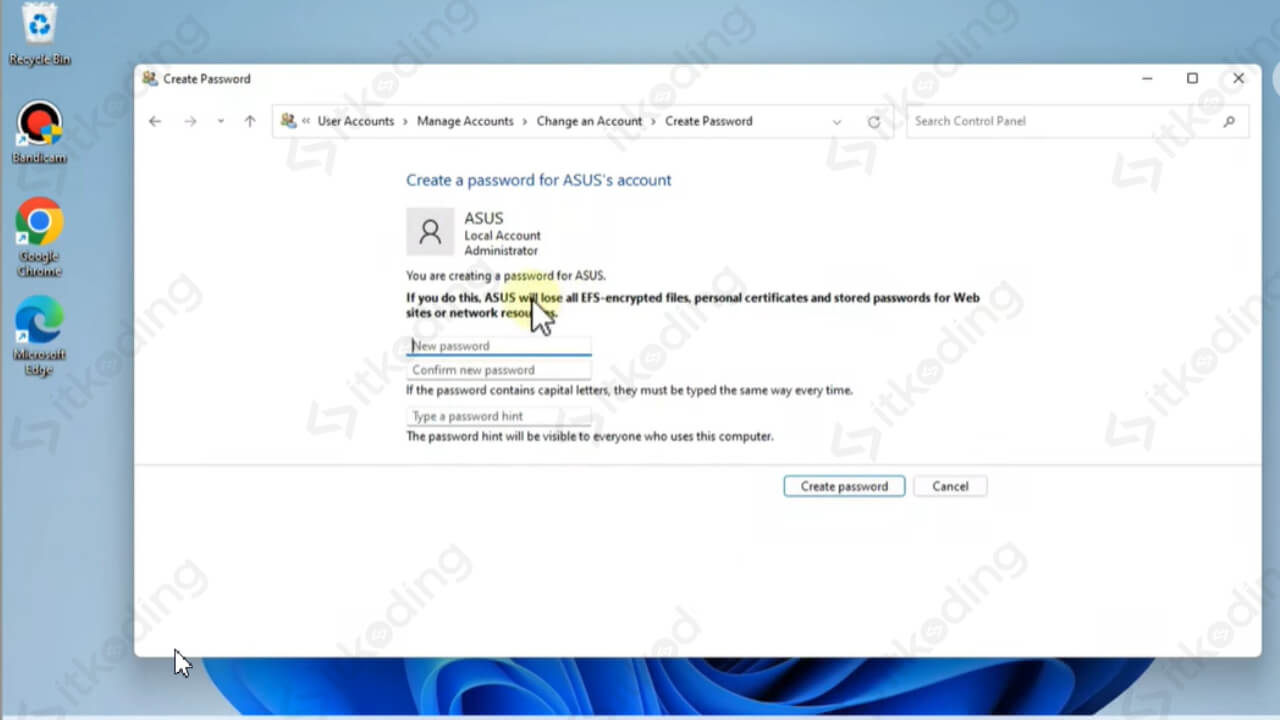
Cukup dengan memanfaatkan menu control panel windows kita sudah bisa membuat password baru di laptop secara mudah. Agar lebih jelas ikuti langkah-langkah membuatnya berikut!
- Klik icon pencarian yang ada di taskbar,
- Ketikkan Control panel pada kolom pencarian, setelah itu hasil pencarian akan ditampilkan,
- Klik Open untuk membuka menu Control Panel tersebut, lalu kita akan dibawa ke tampilan control panel,
- Klik di bagian menu User Accounts,
- Klik kembali menu User Accounts, kemudian akan ada beberapa opsi mengenai user accounts,
- Klik opsi Manage another account, setelah itu akan ada nama user yang ditampilkan,
- Pilih user yang di bawahnya terdapat tulisan Administrator,
- Klik opsi Create a password,
- Silakan masukkan password sesuai keinginan di bagian kolom New password,
- Masukkan password kembali di bagian Confirm new password,
- Masukkan kata atau kalimat sebagai clue apabila kita lupa password laptop di kemudian hari pada kolom Type a password hint,
- Klik tombol Create password, dengan demikian laptop sudah berhasil dipassword yang nantinya akan langsung aktif tiap kali kita melakukan restart atau menghidupkan laptop kembali.
Lewat Menu Settings
Hampir sama seperti menu control panel kita juga bisa membuat password di laptop windows 11 lewat menu Settings. Supaya tidak penasaran mari kita intip step by stepnya berikut!
- Klik kanan di bagian layar desktop atau wallpaper laptop,
- Pilih Personalize, setelah itu jendela menu Settings akan terbuka,
- Klik tab menu Accounts yang ada di sebelah kiri jendela Settings,
- Pilih menu Sign-in options yang ada di sebelah kanan jendela, lalu akan muncul beberapa opsi login atau Sign-in,
- Klik opsi Password,
- Klik tombol Add, setelah itu kita tinggal membuat passwordnya,
- Masukkan password yang diinginkan pada kolom New password,
- Ketikkan ulang password pada kolom Confirm password,
- Isi Password hint sesuai keinginan untuk mengantisipasi jika terjadi kelalaian password di kemudian hari. Perlu diingat bahwa password hint tersebut harus berbeda dari password utama,
- Klik tombol Next,
- Klik tombol Finish,
- Tunggu sebentar hingga proses pembuatan password selesai.
Lewat Menu Computer Management
Alternatif lain yang bisa kita lakukan apabila kita ingin membuat passowrd di laptop windows 11 adalah dengan melalui menu Computer Management. Caranya juga mudah untuk itu simak detailnya berikut!
- Klik kanan icon This PC yang ada di desktop,
- Pilih opsi Manage, setelah itu jendela menu Computer Management akan terbuka,
- Klik opsi Local Users and Groups yang ada di bagian System Tools,
- Klik folder Users yang ada di sebelah kanan, setelah itu daftar nama-nama user akan ditampilkan,
- Pilih user yang hendak diberi password dengan cara klik kanan nama user-nya,
- Pilih opsi Set Password…,
- Klik tombol Proceed jika muncul kotak dialog pemberitahuan,
- Masukkan password baru sesuai keinginan di bagian kolom New password,
- Ketik ulang password di bagian Confirm password,
- Klik tombol OK,
- Klik tombol OK sekali lagi jika muncul notifikasi bahwa password sudah berhasil dibuat.
Untuk membuat password di laptop windows 11 sangatlah mudah karena bisa dilakukan dengan beberapa cara seperti melalui menu Control Panel, menu Settings, atau menu Computer Management. Dengan mengaplikasikan password data-data yang ada di dalam laptop kita menjadi lebih aman karena tidak bisa diakses sembarangan oleh orang lain kecuali orang tersebut mengetahui password kita.
Artikel terkait:
- Cara Mematikan Antivirus Windows 11
- Cara Downgrade Windows 11 ke 10
- Cara Reset Windows 11
- Cara Update Windows 11
- Cara Mematikan Update Windows 11
